Trình tạo mã QR cho Lịch Google
Trình tạo mã QR cho Lịch Google
Cho phép mọi người xem Lịch Google của bạn chỉ với một lần quét
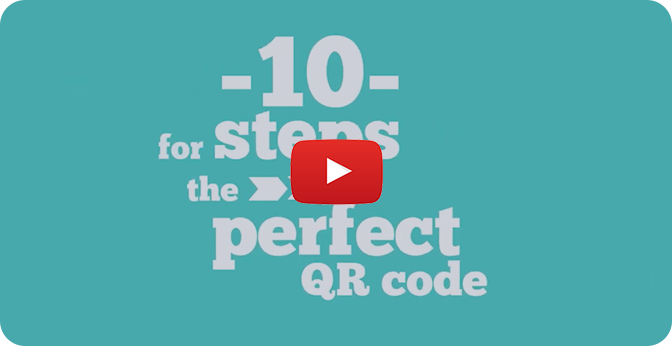
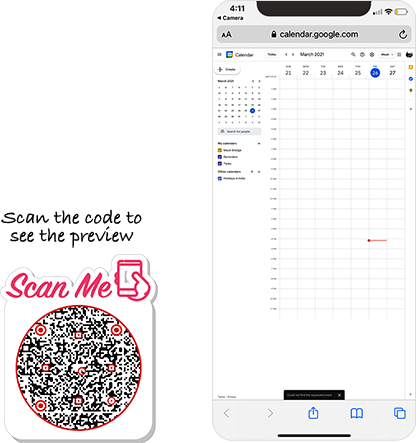
Mã QR của Lịch Google là gì?
Mã QR của Lịch Google cho phép bạn chia sẻ các sự kiện trên Lịch Google của mình với nhiều người dùng. Họ có thể quét mã để mở lịch của bạn và xem tất cả các sự kiện được chia sẻ và nhiệm vụ được thêm vào lịch.
Những câu hỏi thường gặp
Cách tạo Mã QR cho Lịch Google?
Làm theo các bước sau để tạo mã QR Lịch Google:
Bước 2: Nhấp vào Tùy chọn lịch
Di chuột vào tên lịch trong phần 'Lịch của tôi' và nhấp vào biểu tượng Tùy chọn (3 dấu chấm).
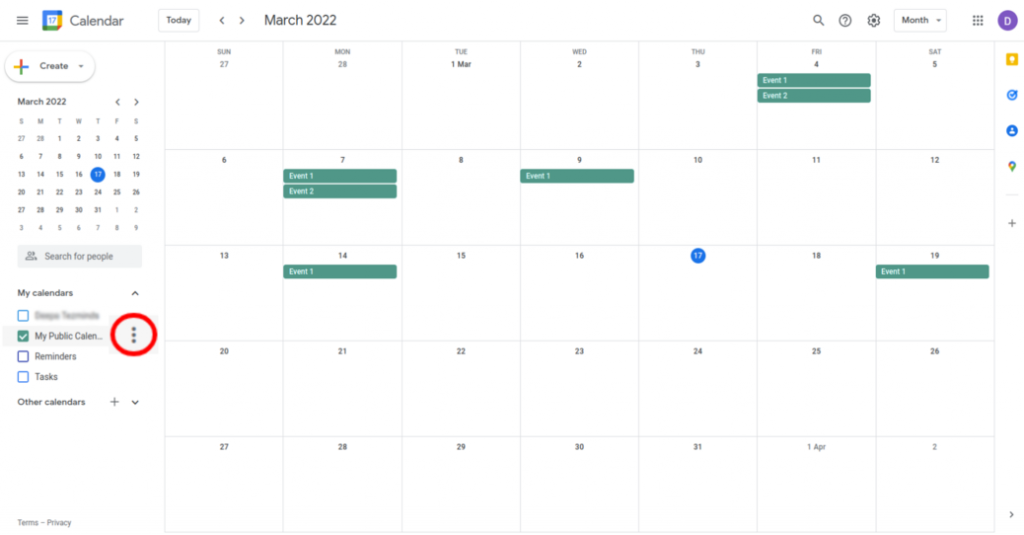
Bước 3: Chọn Cài đặt và Chia sẻ
Nhấp vào 'Cài đặt và chia sẻ.'
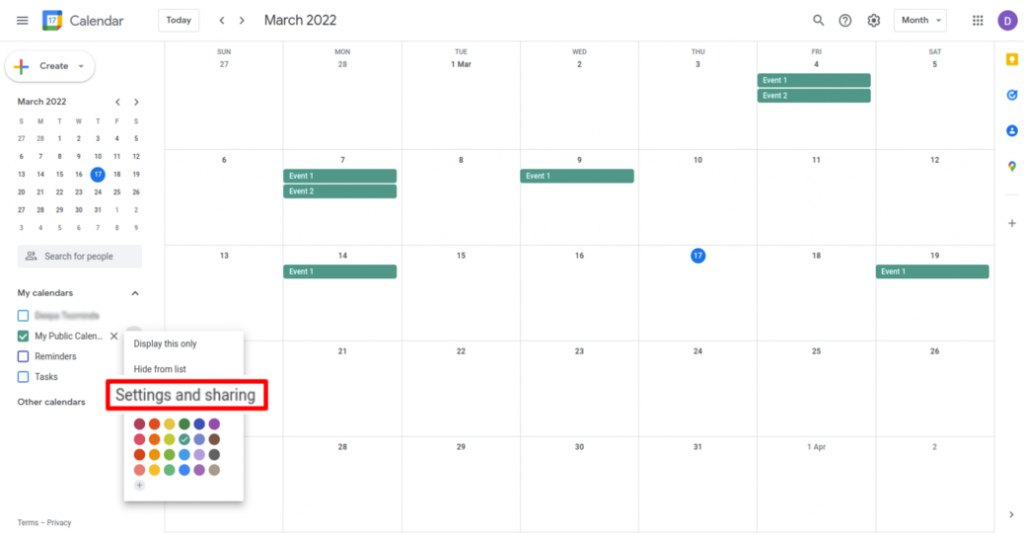
Bước 4: Cung cấp quyền truy cập công khai
Chọn hộp kiểm 'Cung cấp cho mọi người' trong 'Quyền truy cập cho các sự kiện' và nhấp vào 'OK' trong cửa sổ bật lên 'Cảnh báo'.
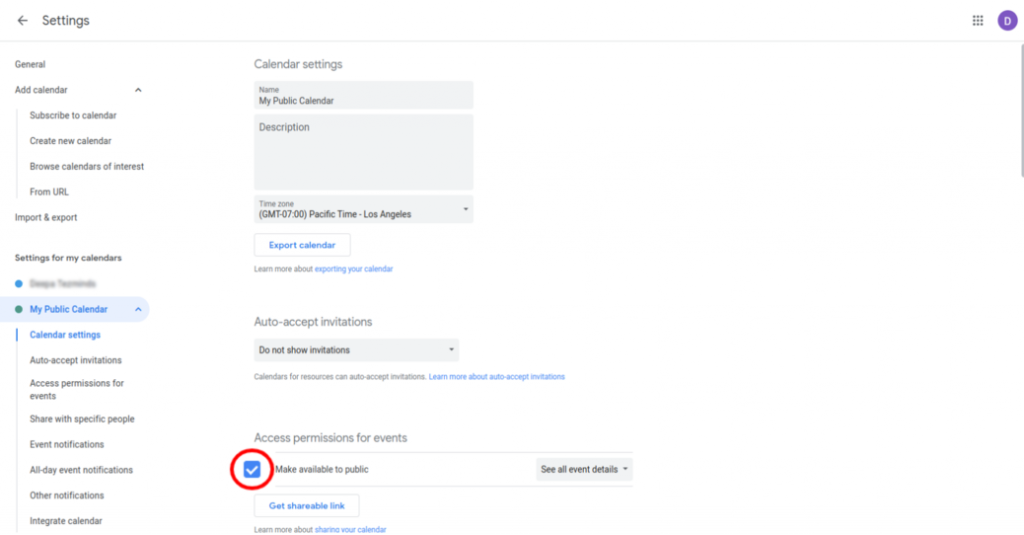
Bước 5: Tạo sự kiện
Tạo và lưu sự kiện trong lịch này.
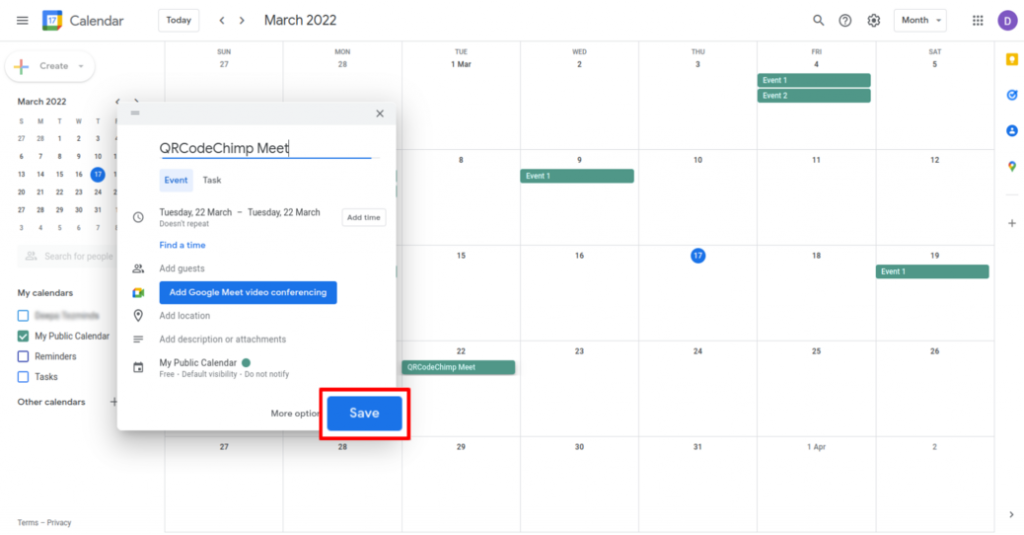
Bước 6: Chọn Sự kiện đã tạo, Nhấp vào Tùy chọn
Nhấp vào sự kiện đã tạo và nhấp vào biểu tượng 'Tùy chọn' (3 dấu chấm).
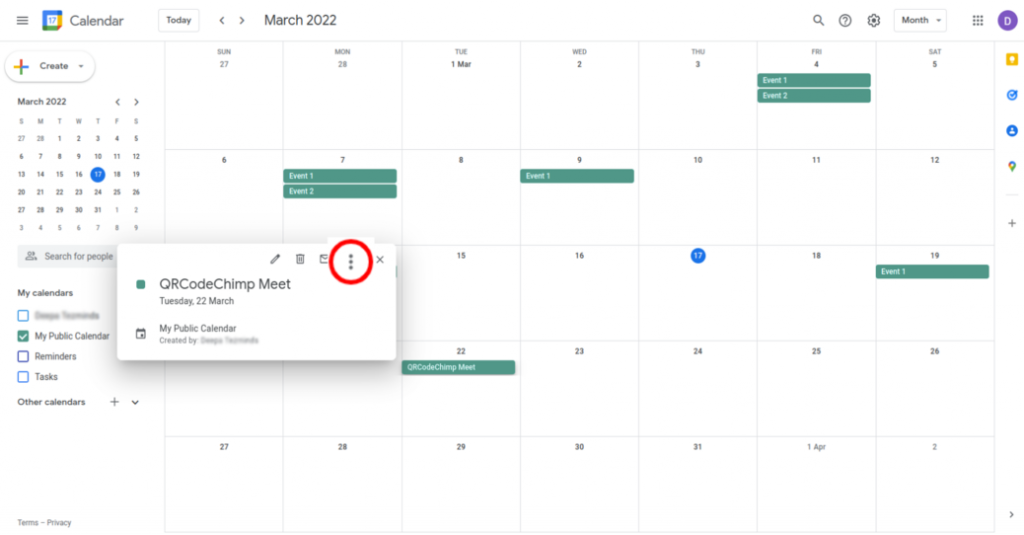
Bước 7: Xuất bản sự kiện
Nhấp vào 'Xuất bản sự kiện.'
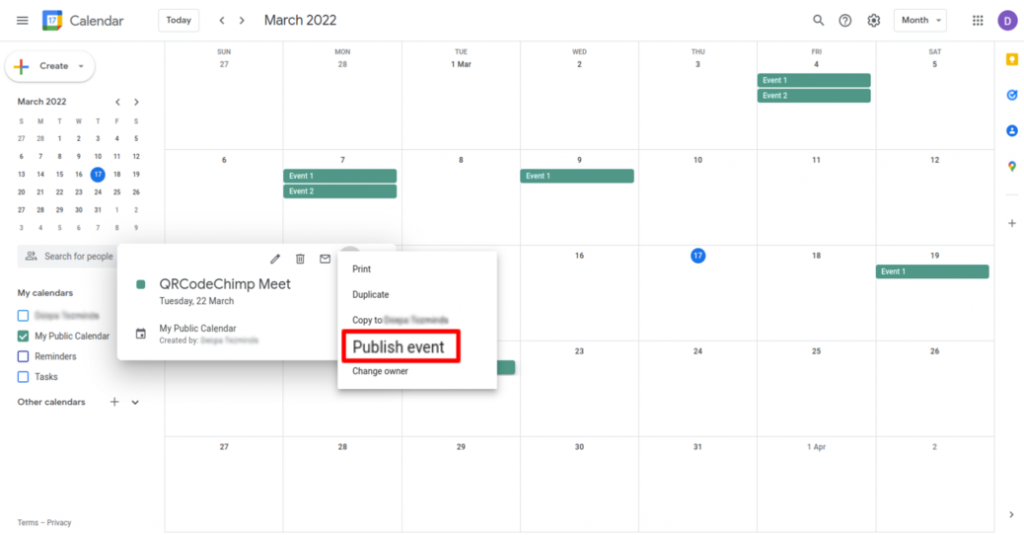
Bước 8: Sao chép liên kết
Sao chép 'Liên kết tới sự kiện.'
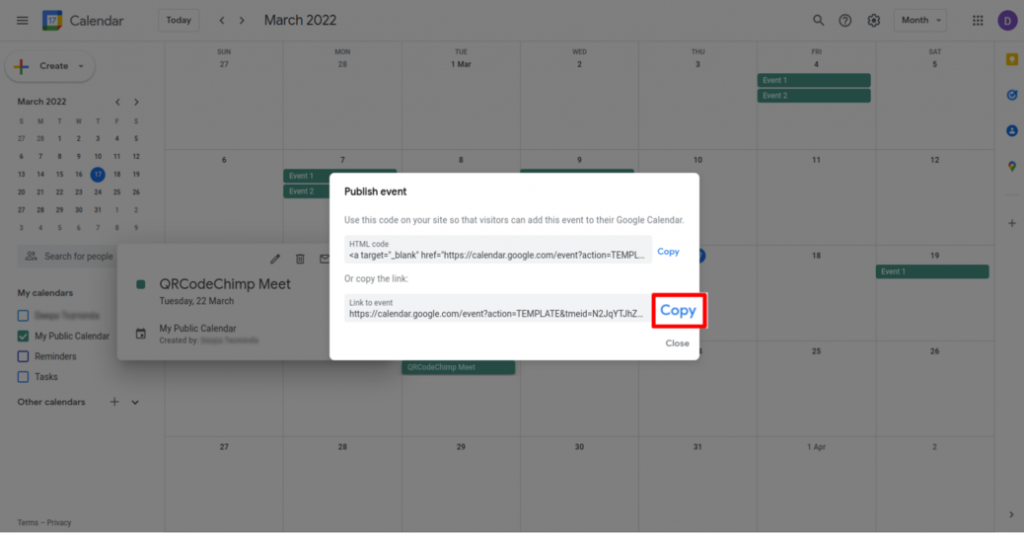
Bước 9: Dán liên kết đã sao chép
Dán liên kết đã sao chép vào trường 'URL Lịch Google' của Trình tạo mã QR cho Lịch Google.
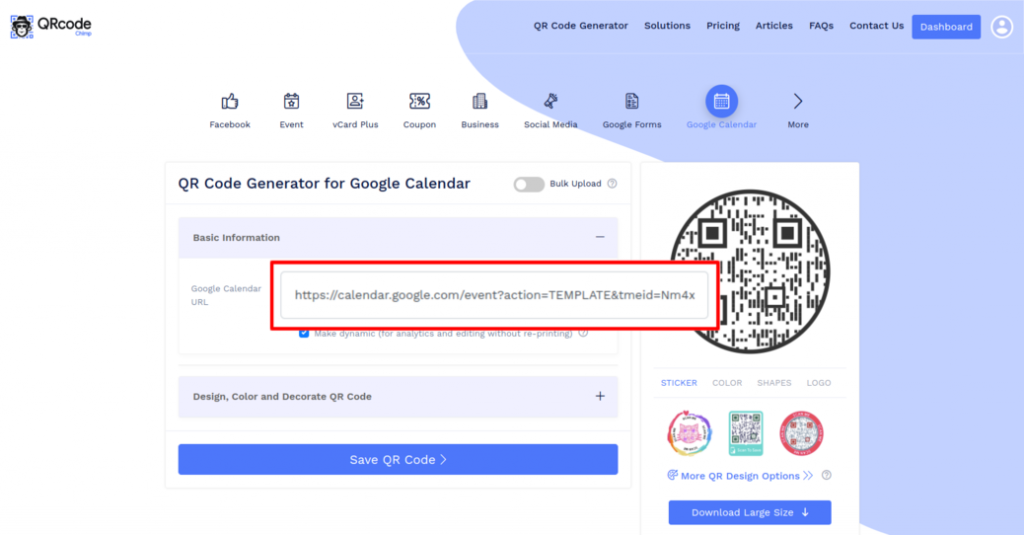
Bước 10: Thiết kế mã QR của bạn
Nhấp vào 'Màu Thiết kế và Trang trí Mã QR' để tùy chỉnh thiết kế Mã QR của bạn (ví dụ: thêm màu sắc, hình dạng, biểu trưng lịch). Lưu ý: Nhấp vào biểu tượng 'x' của cửa sổ bật lên 'Tùy chỉnh mã QR' để lưu các thay đổi.
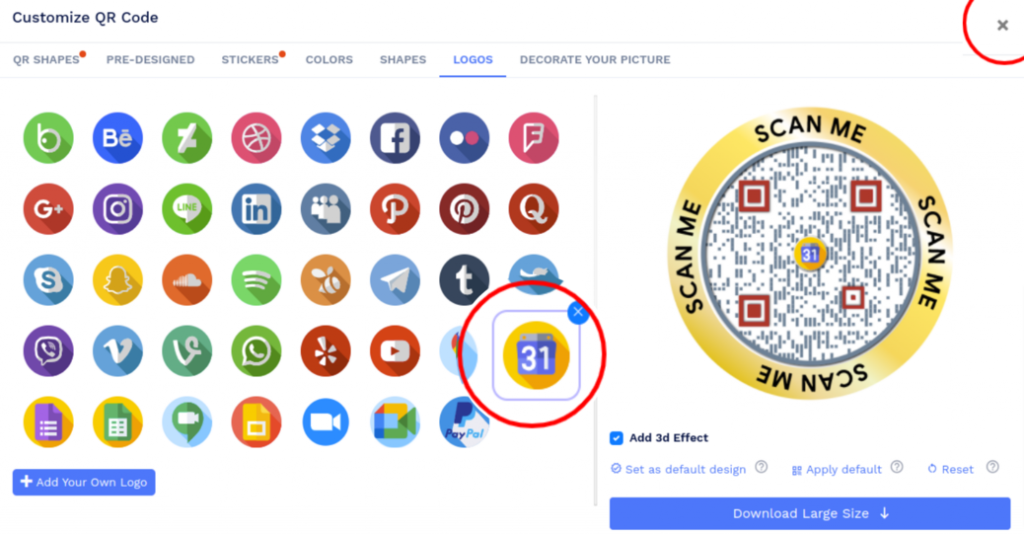
Bước 11: Lưu và tải xuống
Lưu Mã QR bằng cách nhấp vào nút 'Lưu Mã QR', nhập tên QR, sau đó nhấp vào 'Lưu'. Lưu ý: Đảm bảo quét Mã QR của bạn từ các thiết bị khác nhau (iOS và Android) trước khi in để sản xuất.
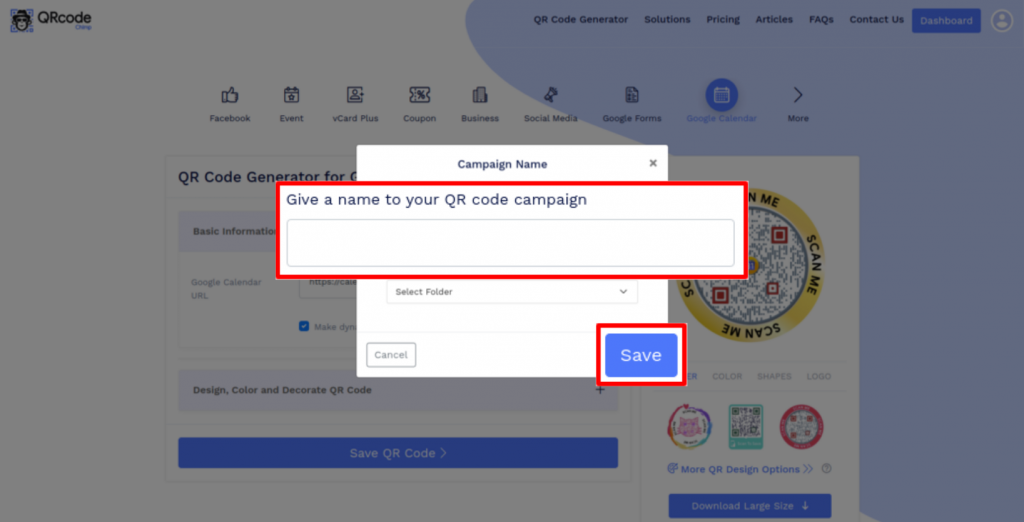
Tại sao tôi nên sử dụng mã QR Lịch Google?
Mã QR Lịch Google cho phép bạn chia sẻ Lịch Google của mình với nhiều người. Họ có thể quét mã để xem lịch của bạn, cùng với các sự kiện và nhiệm vụ được thêm vào lịch.
Tại sao chia sẻ mã QR Lịch Google tốt hơn chia sẻ một URL?
Mã QR của Lịch Google mang URL sự kiện lịch, vì vậy, việc chia sẻ nó cũng giống như chia sẻ URL. Tuy nhiên, bạn cũng có thể in mã QR Lịch Google trên các kênh ngoại tuyến như báo chí để tiếp cận nhiều đối tượng hơn.
Tôi có thể thay đổi URL lịch sau khi tạo mã QR Lịch Google không?
Có, bạn có thể thay đổi URL lịch mà không cần in lại nếu bạn tạo mã QR Lịch Google động. Tuy nhiên, nếu bạn tạo mã tĩnh, bạn sẽ cần in lại mã đó nếu bạn thay đổi URL.
Tạo và Quản lý Mã QR Lịch Google bằng cách sử dụng QRCodeChimp?
QRCodeChimp cung cấp các tính năng tốt nhất trong lớp để tạo và theo dõi mã QR Lịch Google. Các tính năng chính của giải pháp của chúng tôi là:
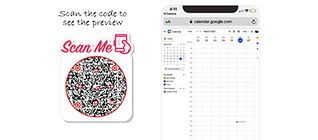
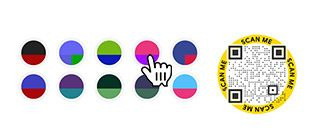
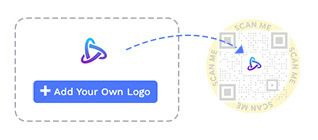
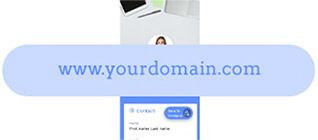
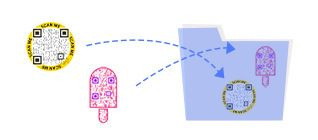
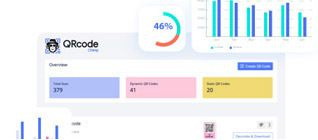
Làm cách nào để quét thêm mã QR trên Lịch Google của bạn?
Nếu bạn muốn nhiều người xem Lịch Google của mình, bạn cần khuyến khích mọi người quét mã QR Lịch Google của bạn. Đây là cách để nhận được nhiều bản quét hơn:
Đảm bảo quét liền mạch
In mã QR có kích thước ít nhất 0.8 x 0.8 inch để dễ quét. Bạn có thể tăng kích thước mã QR của Lịch Google tùy thuộc vào yêu cầu của bạn.
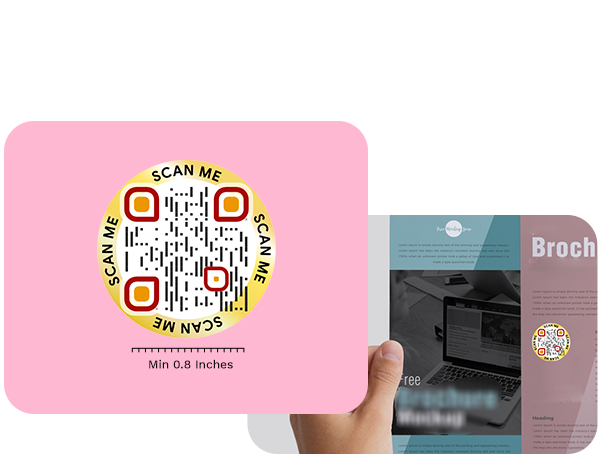
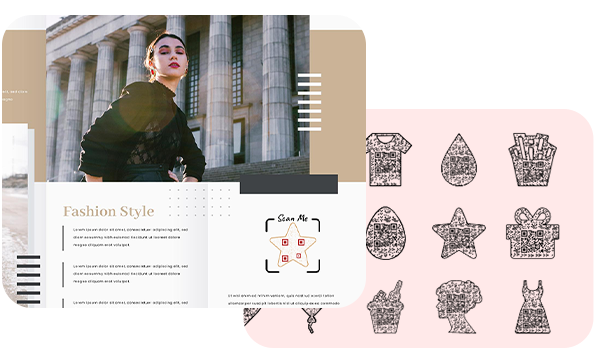
Tập trung vào thiết kế và giao diện
Tạo mã QR thú vị thu hút sự chú ý của người dùng. Sử dụng các hình dạng và màu sắc độc đáo để tạo cho mã QR Lịch Google của bạn một giao diện hấp dẫn.
Tạo mã QR Lịch Google động
Tạo mã QR cho Lịch Google động để bạn có thể thay đổi URL lịch mà không cần in lại mã. Ngoài ra, bạn có thể theo dõi quá trình quét mã QR động.
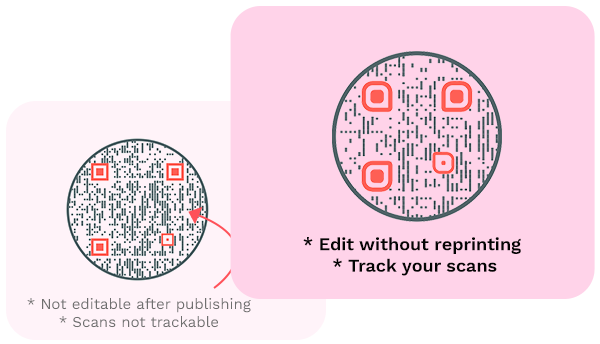
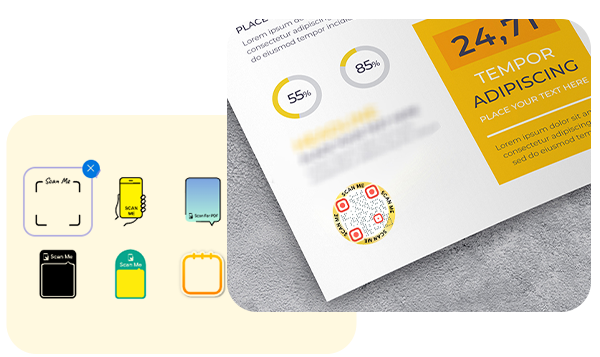
Sử dụng CTA
Tăng tốc độ quét bằng cách bao gồm lời kêu gọi hành động (CTA) với mã QR của bạn. Với QRCodeChimp, bạn có thể chọn từ hơn 100 nhãn dán có CTA.
Mã QR của Lịch Google hoạt động như thế nào?
Mã QR của Lịch Google cho phép bạn chia sẻ sự kiện hoặc nhiệm vụ trên Lịch Google của mình với những người dùng khác. Đây là cách hoạt động của mã QR Lịch Google:
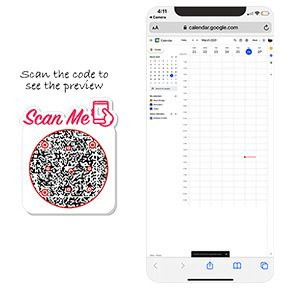

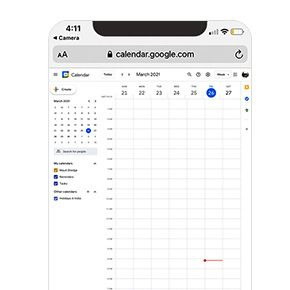

Lợi ích của Mã QR Lịch Google
Mã QR của Lịch Google cho phép bạn chia sẻ sự kiện hoặc nhiệm vụ trên Lịch Google của mình với những người khác. Đây là lý do tại sao bạn nên sử dụng mã QR Lịch Google:
- Mọi người có thể xem các sự kiện và nhiệm vụ được chia sẻ của bạn chỉ bằng một lần quét.
- Bạn có thể chia sẻ lịch của mình với nhóm của mình để đảm bảo mọi người đều ở trên cùng một trang.
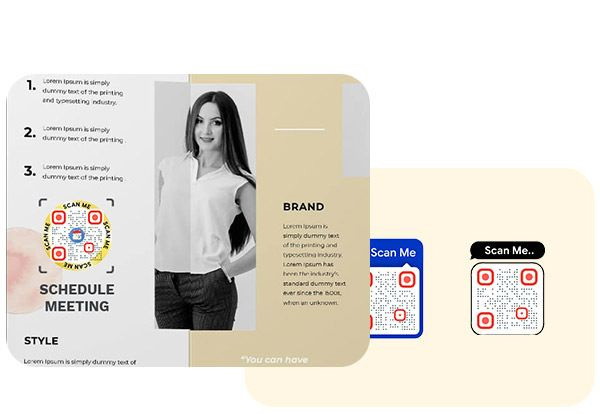
Ai nên sử dụng Mã QR của Lịch Google?
Mã QR của Lịch Google có thể hữu ích cho:

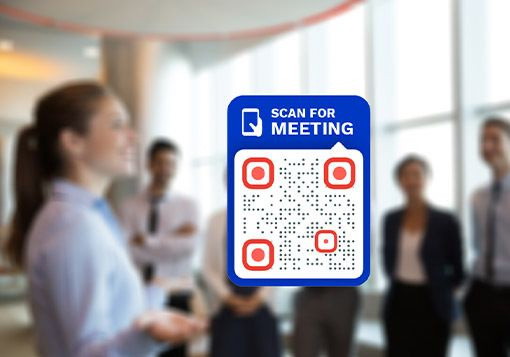
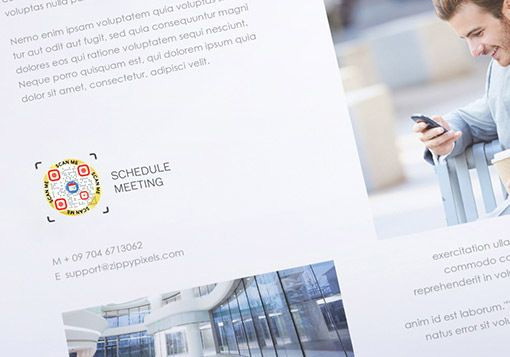
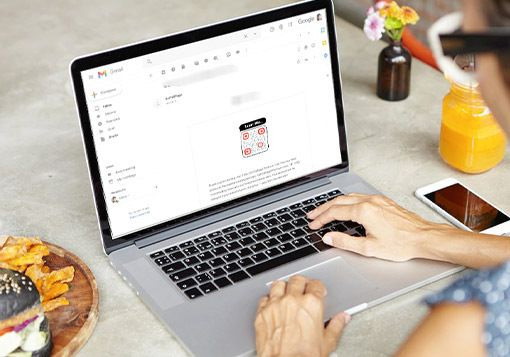
Hãy nghe khách hàng của chúng tôi nói gì!























